Jedan od razloga zašto primarna particija (odnosno onaj na kojem je instaliran Winxp) treba zauzimati najmanje 50 GB po tvrdog diska je da nikada nećemo znati što - a pogotovo koliko - aplikacije/programi ćemo instalirati u sustav, i koliko svemirska traka će zauzeti ove. Vrlo mnogo Korisnici sustava Windows imaju "problema" s nedostajućim prostorom na primarnoj particiji ("problemi" koji dovode do nemogućnost instaliranja drugih programa osim u uvjetima kada su neki od već postojećih deinstalirani ili pri smanjenje performansi sustava), zbog čega se moraju odreći raznih programa instaliranih u svom sustavu particionirajte tvrdi disk (uz rizik da će podaci na njemu biti pogođeni procesom distribucije) ili - u nekim slučajevima - čak za ponovno instaliranje sustava. Ali ne bi bilo jednostavnije ako su neke od instaliranih aplikacija premjestili na druge particije, čime se oslobađa prijeko potreban prostor?
Sigurno većina korisnika Windowsa već zna da ako se aplikacija instalirana na jednoj particiji premjesti na drugu uz pomoć Kopiraj/zalijepi, dotična se aplikacija više neće moći pokrenuti (to je "greška". registar i procesi primjene koji neće prepoznati novu mapu ili novu particiju na koju je premješten, već će "pokazivati" na staru lokaciju). Ali uz pomoć Parni pokretač, premještanje aplikacija koje su već instalirane na primarnoj particiji na drugu particiju može se obaviti bez ikakvih problema, a odgovarajuće aplikacije nastavit će raditi.
Parni pokretač To je O prijava mališan ne zahtijeva instalaciju, izvorno stvoren za pomoć igrači želite premjestiti svoje igre (obično igre pare) pohranjen/instaliran na primarnoj particiji na drugoj particiji (očito, kako bi se napravilo mjesta za druge igre), ali kasnije je utvrđeno da radi jednako dobro za druge vrste aplikacija.
Kako radi Steam Mover?
Važno je da aplikacija mora biti pokrenuta s administratorskim ovlastima, tako da se može modificirati Izvorni put za aplikacije koje premješta (ovo je mala tajna Steam Movera zahvaljujući kojoj aplikacije rade i nakon premještanja na drugu particiju).
Pod Zajednička mapa Steam Apps, odaberite mapu u koju je instalirana aplikacija koju želite premjestiti (ili aplikacije koje želite premjestiti, u slučaju svita, iako oprezno! ne radi se o programskim datotekama, ali stvarna mapa aplikacija; na primjer, ako se želite preseliti Adobe Photoshop, odabrat ćete mapu Adobe), zatim, pod Alternativna mapa, odaberite mapu u koju želite premjestiti odgovarajuće aplikacije.
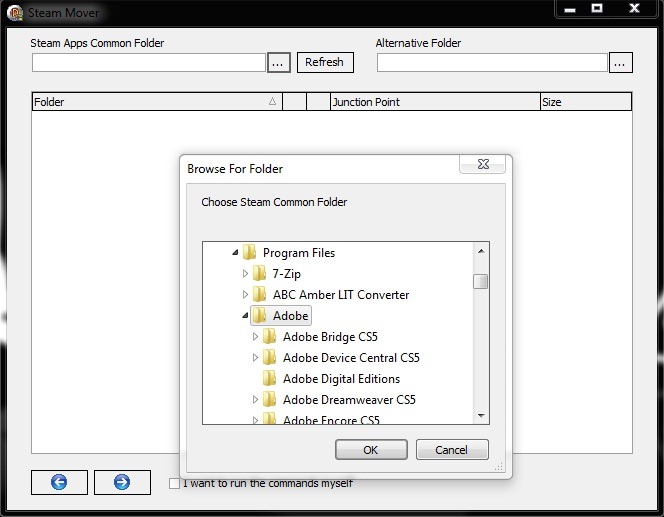
Pojavit će se na desnoj strani prozora popis instaliranih aplikacija u odgovarajućoj mapi (u većini slučajeva to može biti samo jedna aplikacija). Odaberite aplikacije koje želite premjestiti i kliknite na gumb sa strelicom desno s dna prozora.
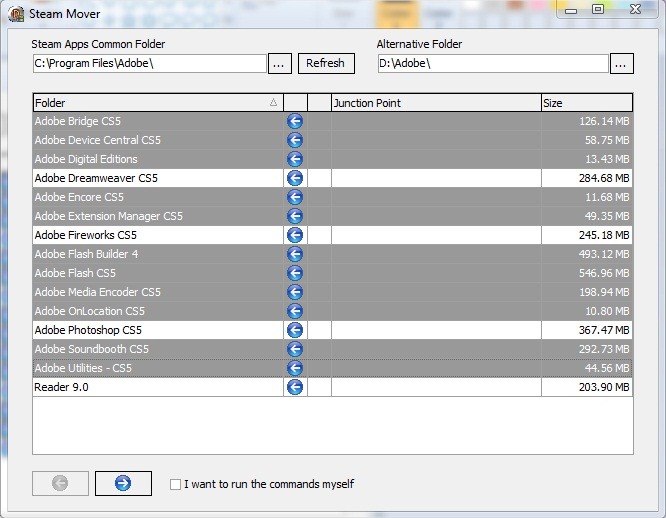
Otvorit će se A Naredbeni redak koji će koristiti naredbe xcopy, rd si mklink za objašnjenje odabranih aplikacija.
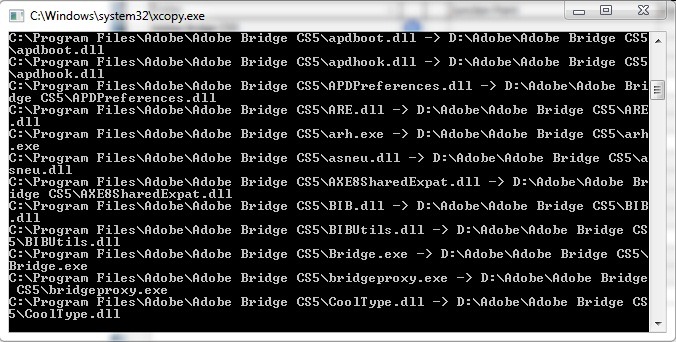
U slučaju da ikada poželite premjestiti aplikacije natrag u početno mjesto, to ćete učiniti vrlo jednostavno, klikom na gumb sa strelicom lijevo.
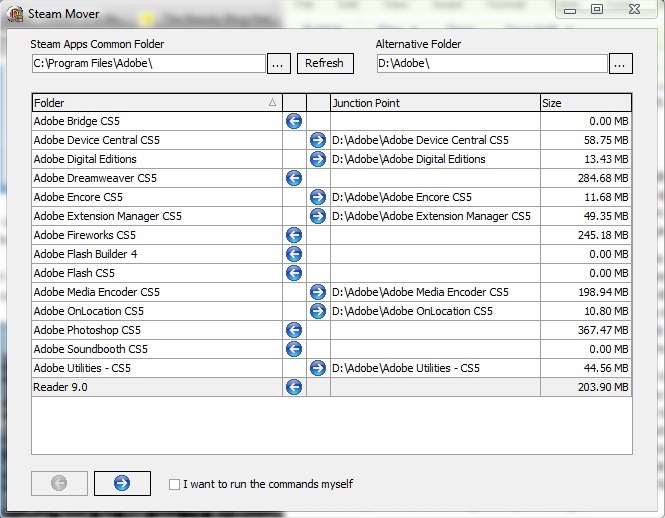
Bilješka:
Aplikacija je kompatibilna sa svim verzijama Windows 7, najvjerojatnije kompatibilna sa svim verzijama Windows Vista, a nekompatibilna sa Windows XP, bez obzira na verziju.
Avand in vedere ca relocarea aplicatiilor implica mutarea unui numar considerabil de fisiere, vrlo je moguće da će tijekom procesa doći do grešaka (chiar daca pentru noi a functionat perfect, ako odlučite koristiti Steam Mover, preuzimate rizik).
Podržane su samo NTFS formatirane particije (ne radi za Mast32).
Aplikacija može premjestiti samo cijele mape, ne pojedinačne datoteke; iz tog razloga najvjerojatnije neće biti od pomoći u slučaju vrlo velikih datoteka tipa .gcf (Counter-Strike)
